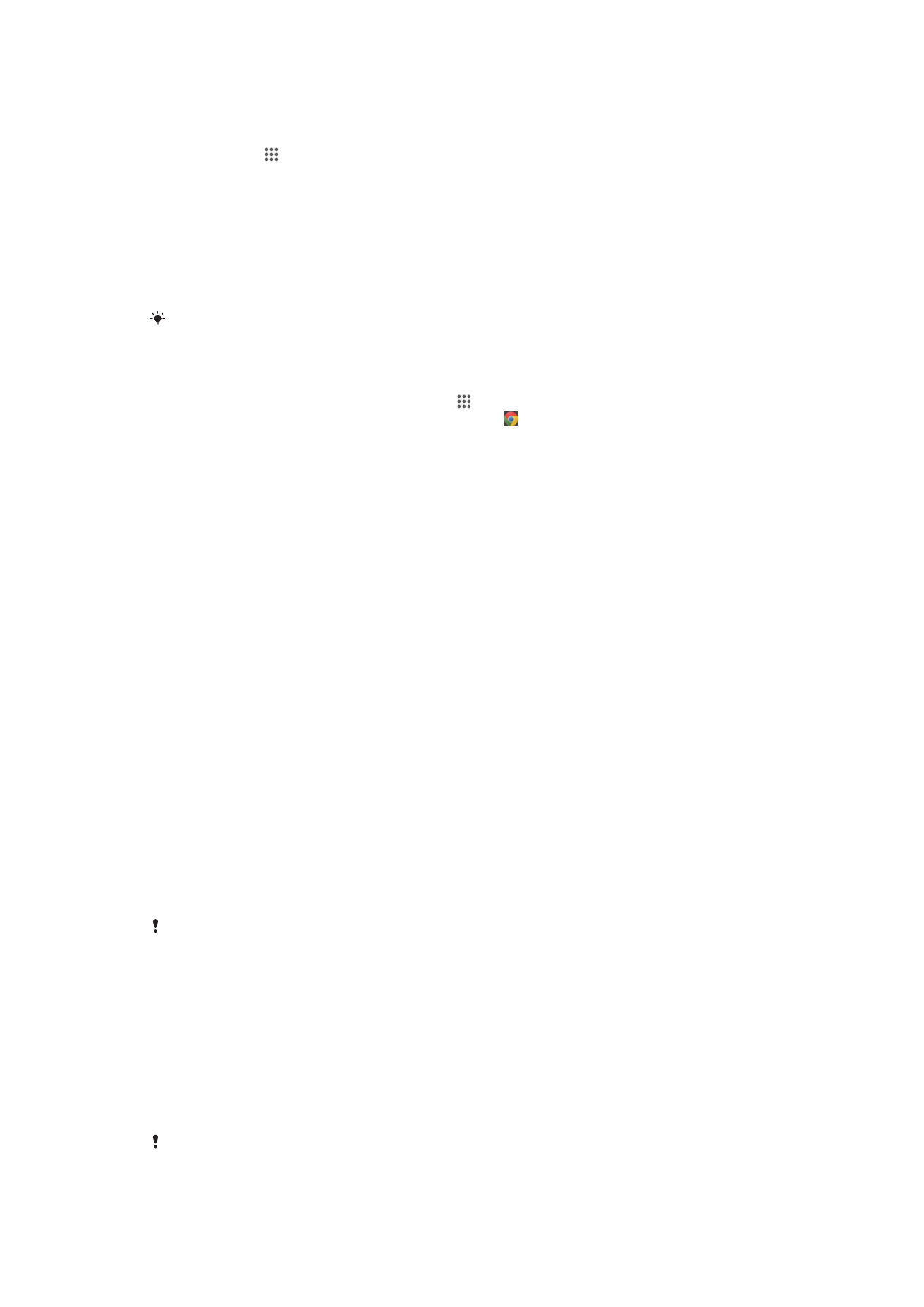
Hari gabeko Bluetooth™ teknologia
Erabili Bluetooth™ funtzioa Bluetooth™ gaitasuna duten beste gailu batzuetara
fitxategiak bidaltzeko edo osagarri eskulibreetara konektatzeko. Aktibatu gailuko
Bluetooth™ funtzioa eta sortu hari gabeko konexioak beste Bluetooth™ gailu
bateragarriekin, hala nola, ordenagailu, osagarri eskulibre eta telefonoekin. Bluetooth™
konexioak 10 metroko barrutian (33 oin) funtzionatzen du ondoen, tartean objektu
solidorik izan gabe. Zenbait kasutan, gailua beste Bluetooth™ gailuekin eskuz bikotetu
beharko duzu.
Bluetooth™ gailuen arteko eraginkortasuna eta bateragarritasuna desberdina izan daiteke
gailu batetik bestera.
96
Hau argitalpenaren Interneteko bertsioa da. © Erabilera pertsonalerako bakarrik inprimatu.
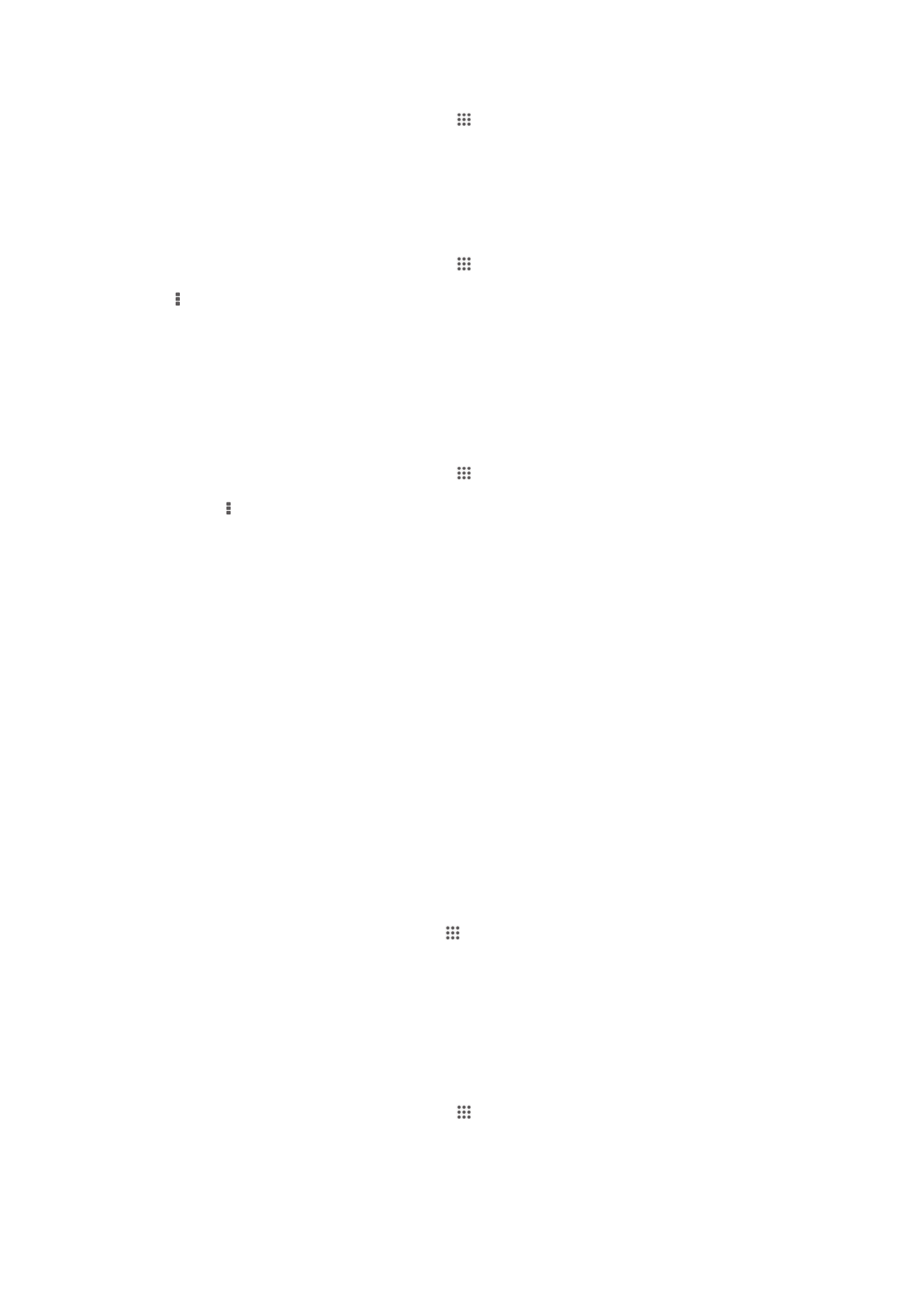
Aktibatu Bluetooth™ funtzioa eta ezarri gailua ikusgai
1
Hasierako pantaila ikuspegian, punteatu .
2
Bilatu eta punteatu Ezarpenak.
3
Punteatu aldatu Bluetootha Bluetooth™ funtzioa aktibatzeko.
4
Punteatu Bluetootha. Zure gailu eta Bluetooth™ duten gailuen zerrenda agertuko
da.
5
Punteatu zure gailuaren izena zure gailua beste Bluetooth™ gailuek ikus dezaten.
Gailuaren ikusgarritasun tartea beste Bluetooth™ gailu batzuetara doitzea
1
Hasierako pantaila ikuspegian, punteatu .
2
Bilatu eta punteatu Ezarpenak > Bluetootha.
3
sakatu eta Ikusgaitasun denbora muga hautatu.
4
Hautatu aukera bat.
Gailua izendatzea
Gailuari izena jar diezaiokezu. Bluetooth™ funtzioa aktibatu ostean, beste gailuei
erakutsiko zaie izen hori eta gailua ikusgai izango da
Gailuaren izena ezartzeko
1
Ziurtatu Bluetooth™ funtzioa aktibatuta dagoela.
2
Hasierako pantaila ikuspegian, punteatu .
3
Bilatu eta punteatu Ezarpenak > Bluetootha.
4
Sakatu eta hautatu Aldatu telefonoaren izena.
5
Sartu gailuaren izena.
6
Punteatu Aldatu izena.
Beste Bluetooth™ gailu batekin parekatzea
Gailua beste gailu batekin parekatuta, besteak beste, gailuan Bluetooth™ bidezko
entzungailu batera edo Bluetooth™ bidezko autoko kit batera konekta dezakezu, deiak
gailu horien bidez egiteko eta jasotzeko.
Behin gailua Bluetooth™ bidezko gailuarekin parekatutakoan, gailua parekatzeaz
gogoratuko da. Gailua Bluetooth™ bidezko gailu batekin parekatzerakoan, agian
pasakode bat sartu beharko duzu. Gailua 0000 pasakode orokorra erabiltzen saiatuko
da. Funtzionatzen ez badu, ikus Bluetooth™ gailuaren erabiltzailearen gida gailuaren
pasakodea eskuratzeko. Parekatutako Bluetooth™ gailu batera konektatzen zaren
hurrengo aldian ez duzu berriro pasakodea sartu beharrik izango.
Bluetooth™ gailu batzuk, adibidez, Bluetooth™ bidezko entzungailu gehienak, beste
gailuarekin konektatu eta parekatu egin behar dira.
Gailua hainbat Bluetooth™ gailurekin pareka dezakezu, baina ezin zara Bluetooth™ profil
bat baino gehiagora konektatu aldi berean.
Gailua beste Bluetooth™ gailu batekin bikotetzeko
1
Ziurtatu gailuarekin bikotetu nahi duzun gailuak Bluetooth™ funtzioa aktibatuta
duela eta gainerako Bluetooth™ gailuentzako ikusgai dagoela.
2
Hasierako pantaila pantailan, punteatu .
3
Bilatu eta punteatu Ezarpenak > Bluetootha. Erabilgarri dauden Bluetooth™
gailu guztiak zerrenda batean azalduko dira.
4
Punteatu gailuarekin bikotetu nahi duzun Bluetooth™ gailua.
5
Idatzi pasakodea, eskatuz gero, edo berretsi pasakode bera bi gailuetan. Gailua
eta Bluetooth™ gailua bikotetuta daude.
Gailua beste Bluetooth™ gailu batera konektatzeko
1
Konektatu aurretik gailua parekatzea eskatzen dizun Bluetooth gailu batera
konektatzen ari bazara, jarraitu gailua gailu horrekin parekatzeko urratsei.
2
Hasierako pantaila ikuspegian, punteatu .
3
Bilatu eta punteatu Ezarpenak > Bluetootha.
4
Punteatu gailuari konektatu nahi diozun Bluetooth™ gailua.
97
Hau argitalpenaren Interneteko bertsioa da. © Erabilera pertsonalerako bakarrik inprimatu.
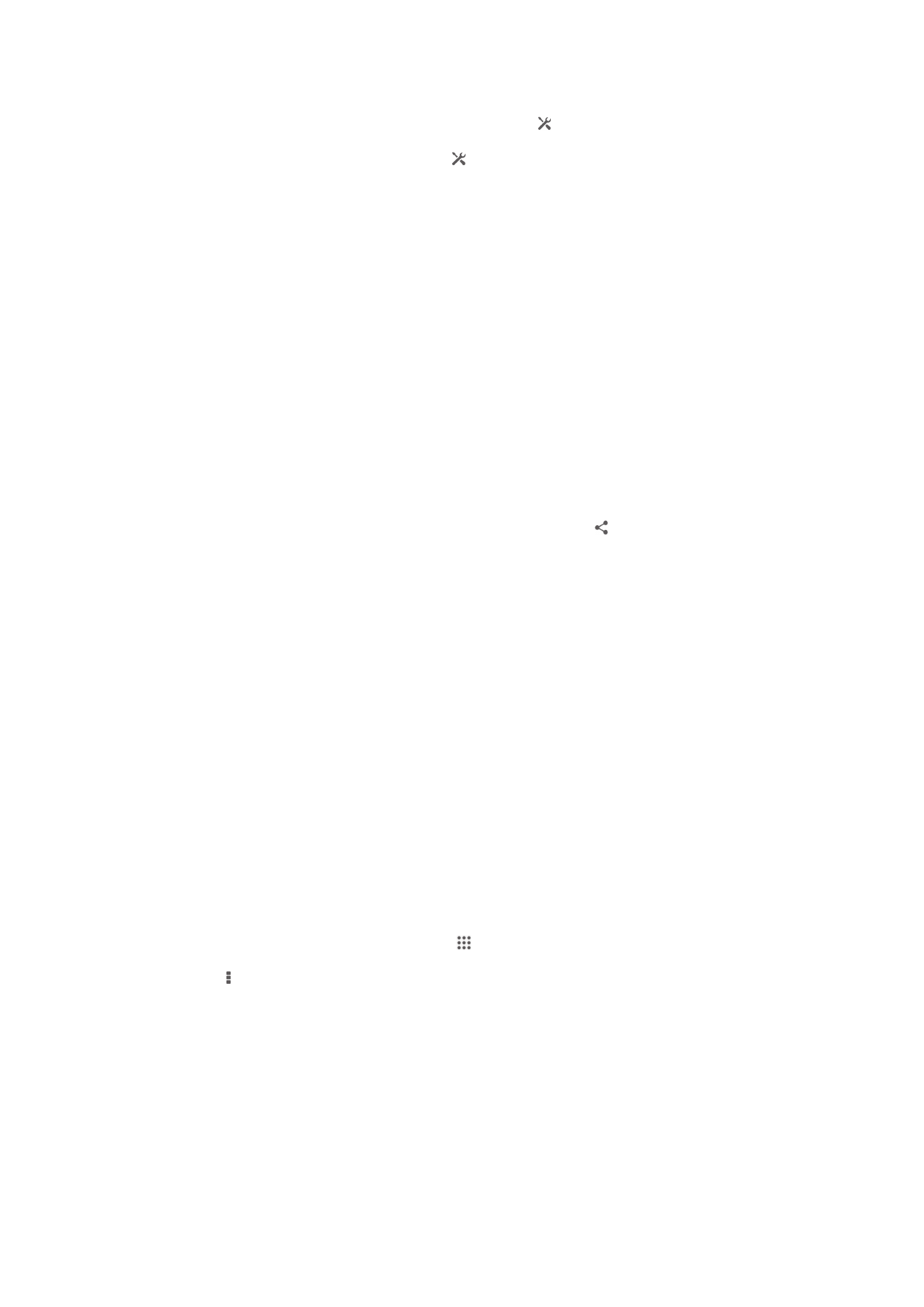
Bluetooth
®
gailuak desparekatzeko
1
Arrastatu egoera barra behera eta, ondoren, punteatu .
2
Bilatu eta punteatu Bluetootha.
3
Bikotetutako gailuak aukeran, punteatu desparekatu nahi duzun gailuaren
alboan.
4
Punteatu Ezeztatu bikotetzea.
Bluetooth™ teknologia erabiliz elementuak bidaltzea eta jasotzea
Partekatu elementuak beste Bluetooth™ bateragarridun gailuekin, hala nola telefonoekin
edo ordenagailuekin. Hainbat elementu bidali edo jaso ditzakezu Bluetooth™ funtzioa
erabiliz, adibidez:
•
Argazkiak eta bideoak
•
Musika eta beste audio fitxategi batzuk
•
Kontaktuak
•
Web orriak
Bluetooth
®
erabiliz elementuak bidaltzeko
1
Gailu hartzailea: Egiaztatu Bluetooth
®
funtzioa aktibatuta dagoela eta gainerako
Bluetooth
®
gailuek ikus dezaketela.
2
Gailu bidaltzailea: Ireki bidali nahi duzun elementua dagoen aplikazioa eta mugitu
elementura.
3
Aplikazioaren eta bidali nahi duzun elementuaren arabera, baliteke, adibidez,
elementua ukituta eduki behar izatea elementua irekitzeko edo sakatu behar
izatea. Baliteke elementua bidaltzeko beste modu bat erabili behar izatea.
4
Hautatu Bluetootha.
5
Aktibatu Bluetooth
®
, hori egiteko eskatuz gero.
6
Punteatu gailu hartzailearen izena.
7
Gailu hartzailea: Eskatuz gero, onartu konexioa.
8
Gailu bidaltzailea: Galdetuz gero, berretsi gailu hartzailearen transferentzia.
9
Gailu hartzailea: Onartu jasotzeko elementua.
Bluetooth™ erabiliz elementuak jasotzea
1
Ziurtatu Bluetooth™ funtzioa aktibatuta dagoela eta beste Bluetooth™
gailuentzako ikusgai dagoela.
2
Bidaltzeko gailuak datuak bidaltzen hasiko da zure gailura.
3
Galdetuz gero, idatzi pasakode bera bi gailuetan edo berretsi iradokitako
pasakodea.
4
Gailuan jasotzeko fitxategi baten berri jakinarazten zaizunean, arrastatu egoera
barra behera eta punteatu jakinarazpena fitxategi transferentzia onartzeko.
5
Punteatu Onartu fitxategi transferentzia hasteko.
6
Transferentziaren progresioa ikusteko, arrastatu egoera barra behera.
7
Jasotako elementua irekitzeko, arrastatu egoera barra behera eta punteatu
informazio adierazgarria.
Jaso dituzun fitxategiak Bluetooth™ erabilita ikusteko
1
Hasierako pantaila ikuspegian, punteatu .
2
Bilatu eta punteatu Ezarpenak > Bluetootha.
3
Sakatu eta hautatu Erakutsi jasotako fitxategiak.